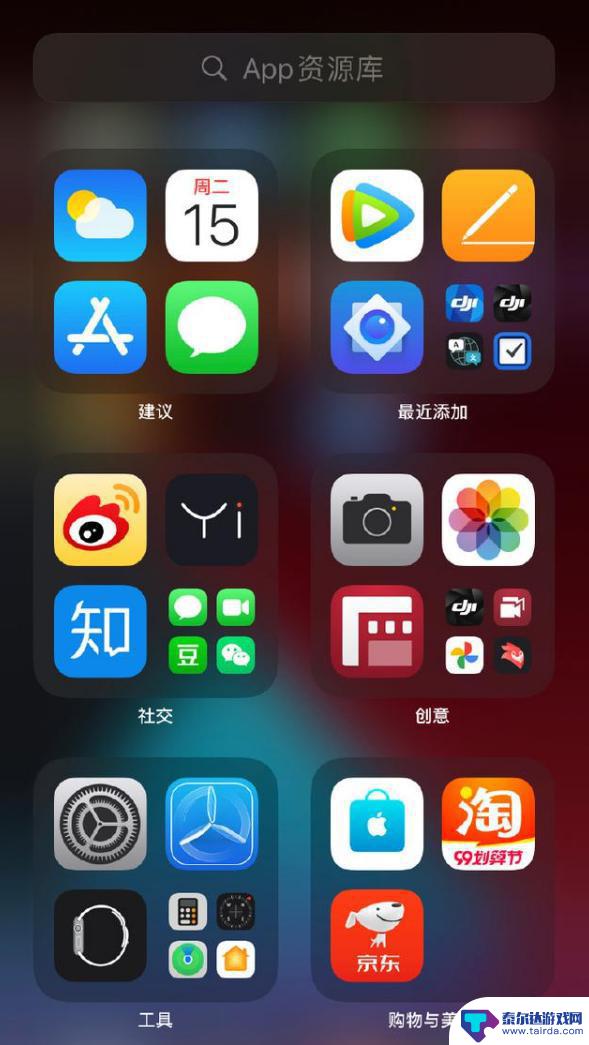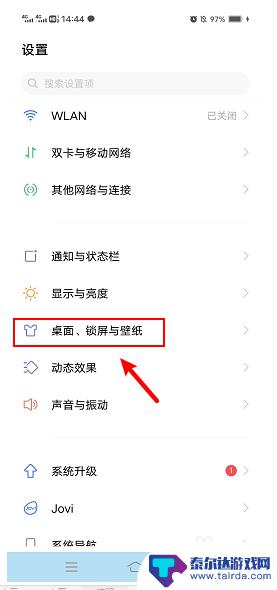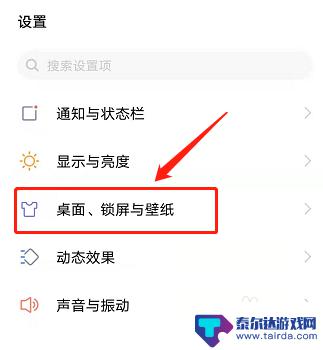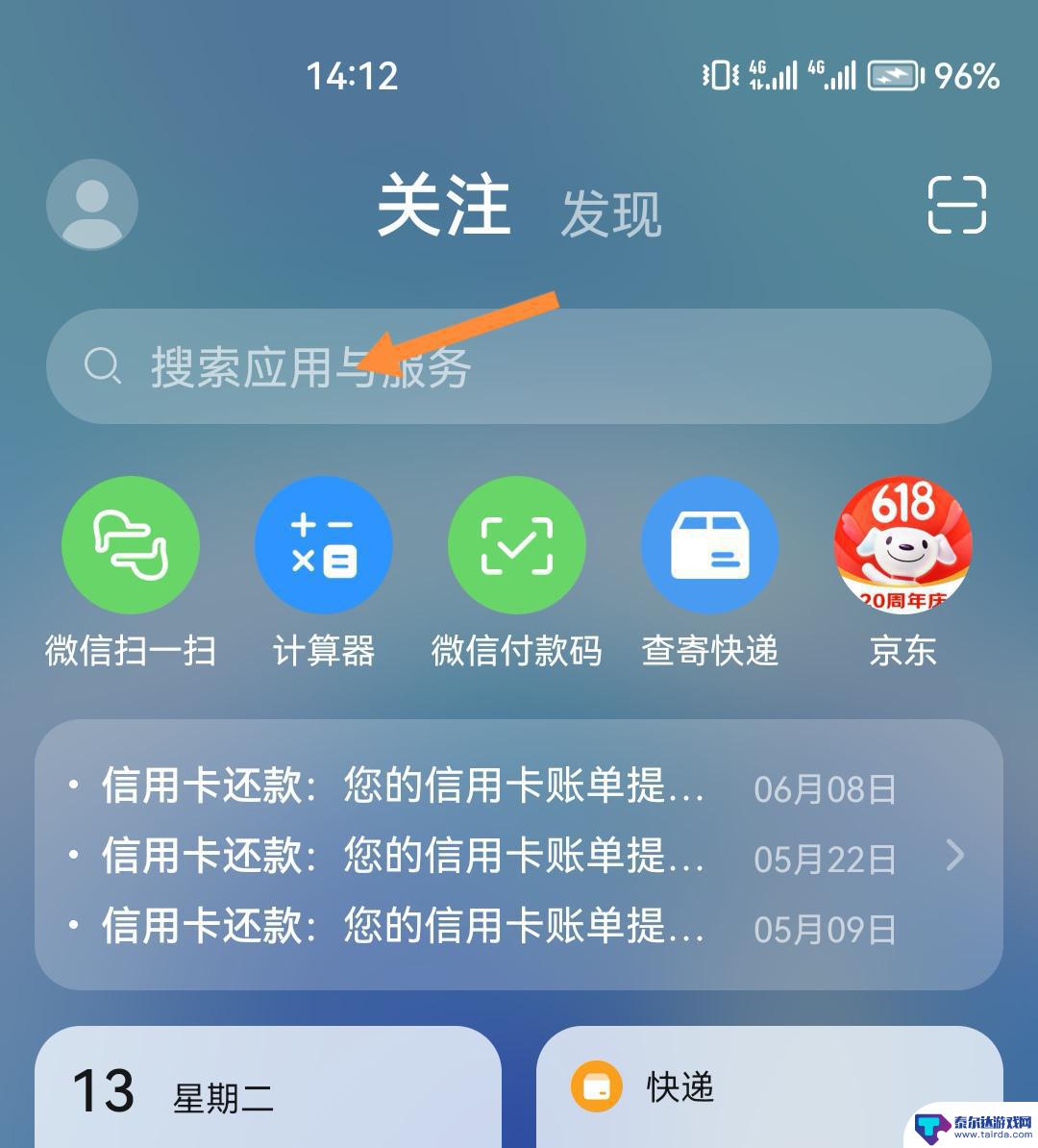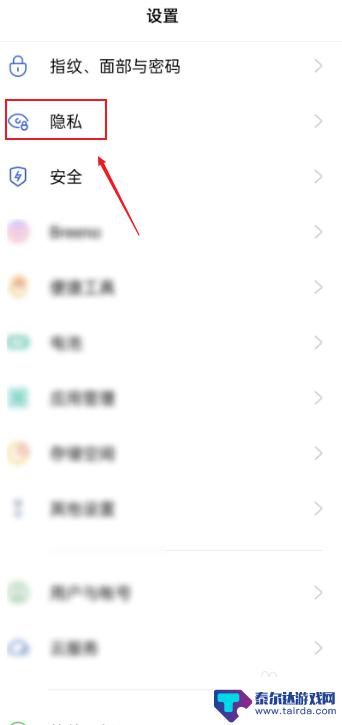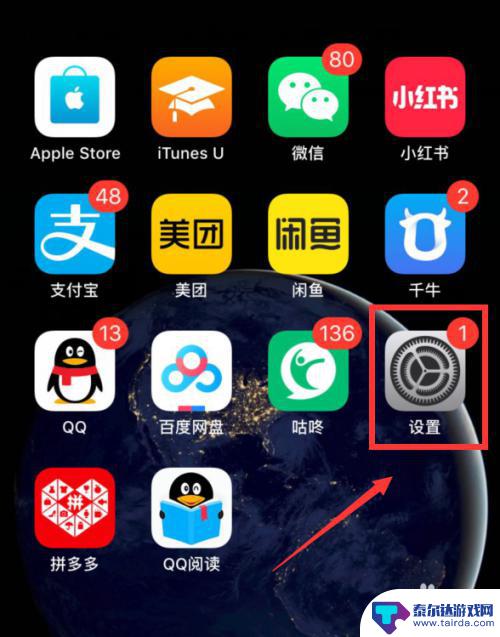vivo手机桌面上的图标不见了怎么办 vivo手机桌面图标不见了怎么找回
最近有一些vivo手机用户反映,他们在使用手机时发现桌面上的图标不见了,不知道该如何找回,这种情况可能会让用户感到困惑和焦虑,毕竟我们在日常生活中几乎离不开手机。vivo手机桌面图标不见了怎么找回呢?接下来我们将为大家介绍一些解决方法。希望能帮助到遇到这种问题的用户。
vivo手机桌面图标不见了怎么找回
具体步骤:
1.先确认自己的桌面是什么模式,如果是场景桌面,类似下图,可以点击中间的按钮。

2.进入桌面图标页面,点击【i管家】。
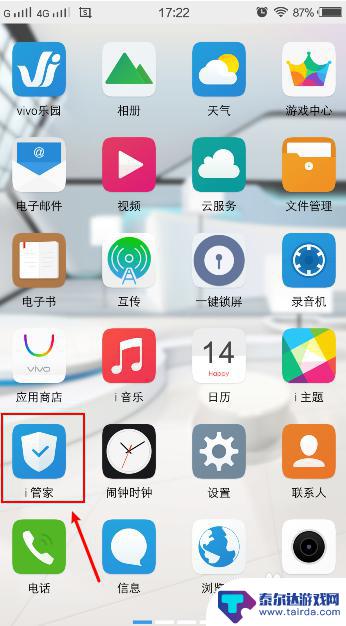
3.在i管家页面,点击【软件管理】。
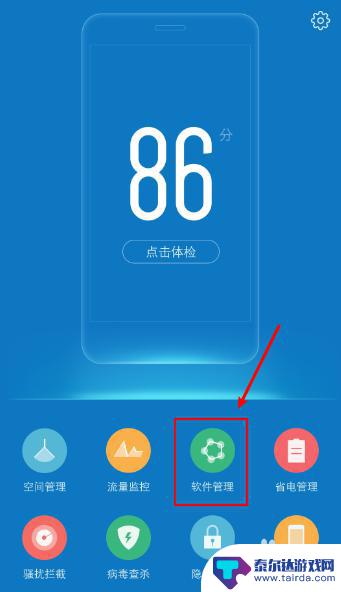
4.在软件管理页面,点击【默认软件设置】。
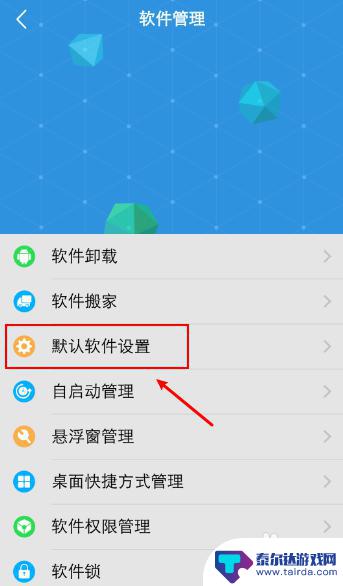
5.在默认软件设置界面,点击【桌面】。
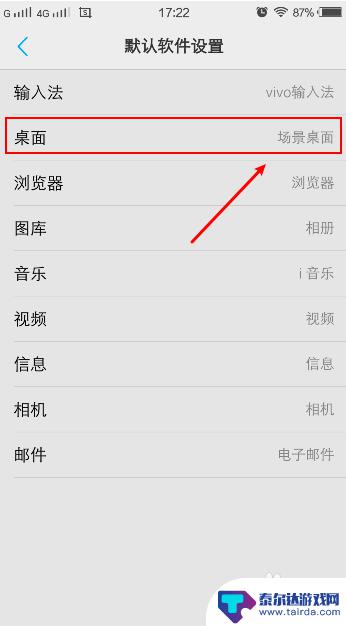
6.在选择应用界面,点击【待机桌面】。
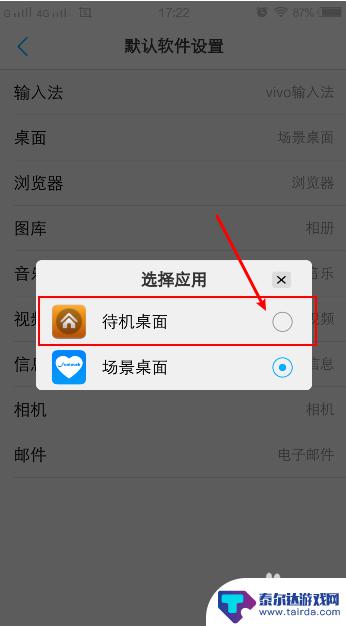
7.完成后,返回页面,就可以看到桌面图标已经恢复了。
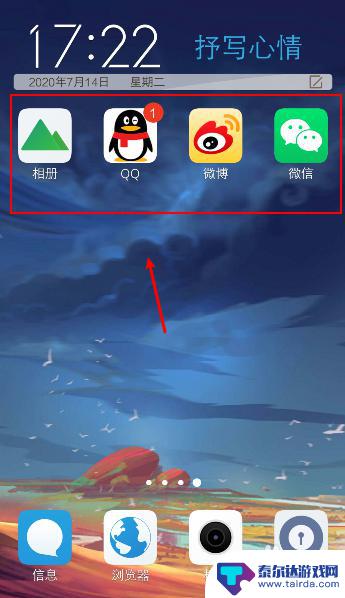
8.如果手机桌面是正常的待机桌面,只是某个图标不见了。那可能是你把软件移动到【隐藏图标】了,可以参考经验“vivo手机怎么隐藏手机应用”。
119vivo手机怎么隐藏手机应用
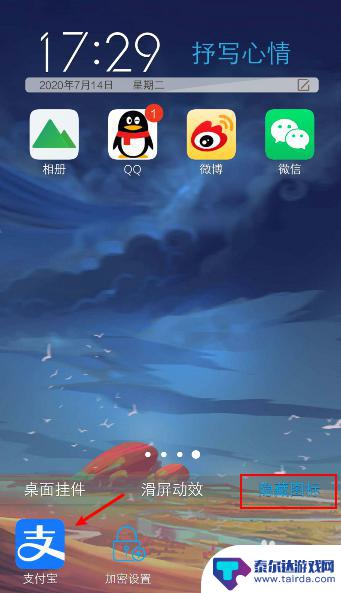
以上是关于vivo手机桌面上图标不见了的解决方法,如果用户不明白,可以按照小编的步骤进行操作,希望能对大家有所帮助。
相关教程
-
iphone桌面不显示app图标 iOS 14桌面应用图标找不到怎么办
最近不少iPhone用户升级到了iOS 14操作系统后,发现自己的桌面应用图标不见了,这个问题引起了广泛关注,让许多用户感到困惑和焦虑。因为桌面应用图标是我们使用iPhone的...
-
vivo桌面图标变大了怎么还原 vivo手机图标变大了怎么改回去
最近很多vivo手机用户反映他们的桌面图标突然变大了,不仅影响了手机操作体验,而且也让用户感到困扰,这种突如其来的变化让许多用户不知道如何调整回原来的状态,导致他们感到困惑和不...
-
vivo手机如何把图标调大 如何调大vivo手机桌面图标
vivo手机作为一款功能强大的智能手机,其用户界面设计也备受用户喜爱,有些用户可能会觉得手机桌面上的图标过小,不够清晰易读。如何调大vivo手机桌面图标,以提升用户体验呢?下面...
-
怎么获得抖音图标 抖音桌面图标不见了怎么恢复
抖音作为一款备受欢迎的短视频社交应用,其图标在手机桌面上的位置常常会引起用户的关注和困扰,很多用户在使用抖音的过程中会遇到抖音桌面图标不见的情况,这可能是因为图标被意外删除、被...
-
vivo手机怎么隐藏快捷图标 VIVO手机怎么隐藏桌面应用图标
在如今数字化时代,手机已成为人们日常生活中不可或缺的工具之一,而作为一款备受瞩目的手机品牌,vivo手机在市场上备受青睐。随着手机应用的不断增加,桌面上的图标也逐渐增多,给用户...
-
苹果手机图标全没了 Iphone桌面图标不见了怎么找回
最近有很多苹果手机用户反映他们的iPhone桌面图标突然消失了,导致手机上看不到任何应用程序的图标,这种情况让用户感到非常困惑和焦急,因为他们无法像往常一样点击图标启动应用程序...
-
苹果手机怎么瞬间加速 iPhone反应慢怎么提速
在现代生活中,苹果手机以其流畅的操作体验和出色的性能广受用户喜爱,随着使用时间的增加,许多用户会发现自己的iPhone反应变得迟缓,影响了日常使用的便捷性。为了帮助大家更好地享...
-
苹果各手机分辨率 iPhone12分辨率是多少像素
iPhone 12是苹果公司最新推出的一款智能手机,其分辨率是2532 x 1170像素,这一分辨率使得iPhone 12在显示画面细腻清晰的同时,也能够呈现更加真实的色彩和更...
-
两个苹果手机登陆同一个id怎么关闭同步 两部苹果手机用一个id帐号怎么取消同步
当我们拥有两部苹果手机并且使用相同的Apple ID登陆时,很可能会遇到同步的问题,如果你想关闭两部手机之间的同步,可以通过简单的操作来实现。同样地如果想取消两部手机之间的同步...
-
oppo手机怎么关闭全屏搜索 OPPO手机如何关闭全局搜索
OPPO手机全屏搜索功能在一些情况下可能会给用户带来困扰,例如误触或者不需要全局搜索的场景,如何关闭OPPO手机的全屏搜索功能呢?在使用OPPO手机时,用户可以通过简单的操作来...